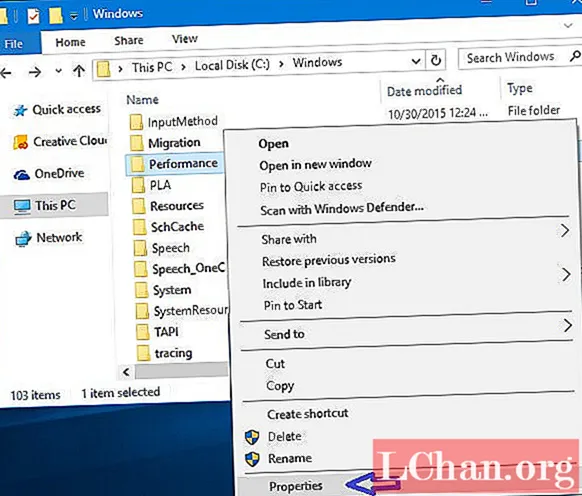Innehåll
- Del 1: Vilken Mac som stöder Windows 10?
- Del 2: Hur laddar jag ner Boot Camp Support Software på Mac?
- Del 3: Hur installerar jag Windows 10 på din Mac med Boot Camp Assistant?
- Del 4: Hur laddar jag ner och installerar Boot Camp-enheter för Windows 10?
- Slutord
Alla vet att Apples bärbara datorer och stationära datorer körs på sitt eget operativsystem. vilken MacOS. Men att vara ett av de mest populära och lättanvända operativsystemen. Windows har en egen naturlig attraktionskraft. Under lång tid trodde man att Apples produkt inte tillåter Windows O.S. för att köras på dem, men med boot camp-enheten är det nu möjligt att uppnå den långa drömmen om att köra Windows 10 på Mac-datorerna. Användaren behöver bara bootcamp-drivrutiner Windows 10. Processen kan vara så lång som 30 till 40 minuter men den är inte svår.
- Del 1: Vilken Mac som stöder Windows 10?
- Del 2: Hur laddar jag ner Boot Camp Support Software på Mac?
- Del 3: Hur installerar jag Windows 10 på din Mac med Boot Camp Assistant?
- Del 4: Hur laddar jag ner och installerar Boot Camp-enheter för Windows 10?
Del 1: Vilken Mac som stöder Windows 10?
Även om Apple-hårdvara nu kan tillåta Windows O.S. för att köras på dem men den här funktionen är inte tillgänglig för alla produkter. Endast bootcamp Windows 10-nedladdning gör det inte möjligt för Windows 10 att installeras på Mac. Modellerna som kan stödja Windows 10, 64-bitarsversioner när de installeras via startläger är följande.
- MacBook (2012 och senare)
- MacBook Air (2012 och senare)
- MacBook (2015 och senare)
- iMac Pro-modeller (2017 och senare)
- iMac-modeller (2012 och senare)
- Mac mini (2012 och senare)
- Mac mini-server (2012 och senare)
- Mac Pro-modeller (2013 och senare)
Del 2: Hur laddar jag ner Boot Camp Support Software på Mac?
Ibland är installation av Windows 10 bootcamp inte det enda supportprogramvaran blir lika viktigt. Följ nedanstående processer för nedladdning av samma.
1. Koppla först bort Mac-datorn från internet.
2. Då bör boot camp startas från verktyg.
3. Från startlägerassistenten kommer användaren att hitta alternativet att ladda ner "senaste Windows-supportprogramvaran för Apple", förutom den här avmarkerar alla andra alternativ för att bara ladda ner de nödvändiga. Om det inte finns något alternativ så ladda ner detsamma från menyraden.

4. Vi rekommenderar att du laddar ner supportprogramvaran på USB-flashminnet. Välj USB-minnet som målmapp med administratörsnamn och lösenord.
Del 3: Hur installerar jag Windows 10 på din Mac med Boot Camp Assistant?
För processen krävs två saker, den första är Windows 10 ISO och den andra är självklart boot camp-assistent. Windows 10 ISO kan enkelt laddas ner från Microsofts webbsida. När nedladdningen är klar följer du följande steg som sagt.
1. Starta startlägerassistenten för att fortsätta installationen. Lansering av nämnda kan göras från verktyg under applikation.
2. Därefter uppmanas användaren att klicka på väljarknappen som visas bredvid ISO-bildrutan för att välja Windows 10 ISO-fil.
3. Välj sedan det utrymme som ska användas för Windows O.S. installation. Om användaren vill installera mer antal spel måste han eller hon möjliggöra mer utrymme vid partitionstiden.

4. Efter de tre första stegen ska användaren klicka på installationen, startas nedladdning av Windows 10-drivrutiner och partitionen kommer att göras av boot camp-assistenten. Efter alla dessa frågor kommer assistenten att fråga användaren om administratörslösenordet och sedan startas MacOS om till Windows 10-installationen.

5. När omstarten är klar visar skärmen Windows-logotypen och installationsskärmen. Där behövs användaren för att välja olika anpassningsformat som språk, tid etc.
6. Efter ovanstående steg kommer nu ett fönster att dyka upp som är aktivera Windows-rutan. Om användaren har Windows 10-produktnyckel bör han eller hon ange samma, annars är det lämpligt att klicka på alternativet "Jag har ingen produktnyckel". Om användaren inte har nyckeln uppmanas fönstret honom eller henne till köpalternativet och där kan användaren välja version av Windows 10.
7. Efter framgångsrikt erbjudande av nyckeln startar installationen. bootcamp-drivrutiner Windows 10-nedladdning kommer att slutföras genom att kopiera de filer som behövs via installationen. När installationen är klar startar Mac om på 10 sekunder. Efter omstart visar skärmen Windows-logotypen igen och installationsproceduren fortsätter. Användaren ska välja anpassningsalternativ för att skapa operativsystemet. anpassas efter hans eller hennes egna behov.
8. Då måste användaren skapa ett konto med kontonamn. efter att ha skapat kontot dyker en skärm upp som frågar användaren om han eller hon vill aktivera den personliga assistenten Cortana eller inte. Det är upp till användarens val.

9. Efter alla dessa steg kan användaren nu äntligen se Windows-skrivbordet eller den bärbara datorn i sina händer. Men det slutar inte här. Välkommen till installationsläger för startläger kommer snart upp på skärmen där användaren ska acceptera villkoren. För att gå vidare med installationen krävs att klicka på installation. Ytterligare drivrutinsinstallationsfönster kan visas. Användaren bör installera dem alla. När alla installationer är klara ska användaren markera rutan Starta om systemet och sedan klicka på "Slutför" för att starta om igen.

10. Efter omstart när maskinen startar igen bör den anslutas via Wi-Fi för att uppdatera Apple-programvaran till de senaste versionerna eftersom de tidigare kan skapa problem.
11. Nu kommer en serie installationsfönster att visas på skärmen användare måste installera dem alla. Efter att ha slutfört alla installationer bör användaren klicka på "Ja" i Apple-programvaruuppdateringsstartfönstret. Genom att göra det kommer Mac att startas om för sista gången och sedan när maskinen slås på igen kommer Windows 10 att laddas på den.
12. Efter att Windows 10 har laddats ska användaren till inställningarna från startknappen och där på uppdatering och säkerhet bör han eller hon klicka på sök efter uppdateringar.
Del 4: Hur laddar jag ner och installerar Boot Camp-enheter för Windows 10?
Användaren kan ladda ner boot camp-drivrutinerna direkt från boot camp-assistenten. Efter att ha startat assistenten från verktygen ska användaren välja alternativet "Ladda ner den senaste Windows-supportprogramvaran från Apple" från menyn.

Användaren ska ansluta sin USB-flashenhet till systemet och ladda ner programvaran i samma. Efter att programvaran har laddats ner till USB-flashenheten ska användaren följa stegen nedan för att lyckas med installationen av startenheterna.
1. Anslut USB-minnet till Mac.
2. Välj nu startdisk från systeminställningarna i Apple-menyn. Välj Windows-volym från listan över enheter.

3. Starta sedan om maskinen för att köra i Windows och logga in vid behov.
4. Öppna sedan boot camp-mappen på USB-flashenheten och dubbelklicka sedan på installationen för att starta installationen.
5. Starta om maskinen efter installationen. Därför avslutar vi alla nödvändiga steg för att installera Windows 10 på Mac.
Slutord
Så det handlar om hur man gratis laddar ner boot camp och installerar Windows 10 på din Mac. Förresten, medan du gör denna långa uppgift för att undvika att hållas uppe genom att glömma lösenord för konton rekommenderas användare att använda PassFab 4WinKey för att återställa lösenorden. Det är utmärkt programvara som kan hjälpa till att återställa / ta bort / återställa Windows-lösenord för lokalt konto, administratörskonto, Microsoft-konto, domänkonto etc.